
Når du oppretter en Microsoft Word-dokument, bør du alltid sørge tilgjengelighet og inkludering en topp prioritet. Her er noen generelle regler og beste praksis du bør følge for å gjøre dokumentet mer tilgjengelig for alle, inkludert personer med nedsatt funksjonsevne.
Legg alternativ (alt) Tekst til Visuals
En skjermleser, som navnet tilsier, leser opp teksten på en skjerm. Men så avansert som skjermlesere kan være, de kan ikke forstå sammenhengen i en grafisk uten hjelp av alt-tekst. Når du legge alt tekst til et objekt i Word , Kan du skjermlesere å samle inn og lese høyt beskrivelsen, og gir hjelp til de med nedsatt syn.
I SLEKT: Hvordan legge til alternativ tekst til et objekt i Microsoft Word
Å vite hvilke objekter som skal omfatte alt tekst er viktig. Hvis en grafisk er strengt dekorativt (som sidekanter), er det trygt å ekskludere alt-tekst, og du kan markere grafikken som dekorative i Word. Når du gjør det, vil skjermlesere la brukeren vet at det aktuelle objektet er bare av estetiske grunner. Du kan også hoppe legge alt-tekst til tabeller, som skjermlesere er i stand til å fange opp innholdet i dem uten noen ekstra hjelp.
Du bør legge alt tekst til noen visuelle som legger ekstra kontekst til dokumentet. Dette omfatter nesten alltid alt:
- Bilder
- fotografier
- Bilder
- Diagrammer
- diagrammer
- Ikoner
- former
Skrive effektiv alt-tekst kan ta litt trening også. Du ønsker å være sikker på at du nøyaktig beskrive det visuelle i en setning eller to (selv om noen få nøye utvalgte ord kan også gjøre susen).
Her er noen generelle tips for å skrive god alt-tekst:
- Ikke ta med fraser som “et bilde av” eller “en grafisk visning.”
- Ikke ta med tekstlig innhold som vises rundt bildet, som alt-tekst.
- Skriv alt tekst på samme måte som du ville skrive noen annen beskrivende setning.
- Når inkludert alt tekst for flytdiagrammer, omfatter hele prosessen fra begynnelse til slutt. Dette kan være omstendelig enn alt-tekst for annen grafikk, men det er nødvendig.
Microsoft prøver å gjøre det lettere for deg ved å gi deg muligheten til å automatisk legge alt-tekst på bilder, men du bør ikke stole på denne funksjonen. Det er som å spørre noen andre til å skrive innholdet for deg, og du kan ikke garantere at beskrivelsen vil være nøyaktig. Eier innholdet.
For å legge til alt tekst til objekter i Word, klikker du på bildet for å velge den, klikk på “Alt Text” i “Tilgjengelighet” gruppe “Picture Format” -kategorien.
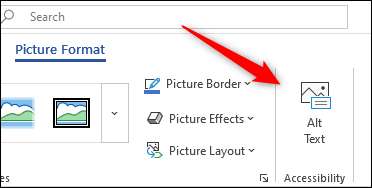
“Alt Text” ruten vil vises til høyre for Word-dokument. Her kan du skrive din egen alt-tekst, har Word generere en beskrivelse for deg, eller merke grafikken som dekorative.
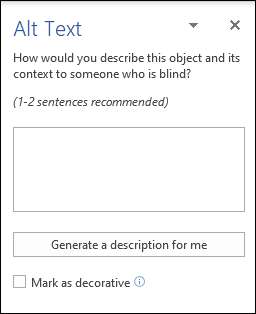
Bildene er ikke det eneste mediet som er brukt i Microsoft Word-dokumenter-videoer kan spille en viktig rolle, også.
Ta med teksting på videoer
Videoer kan være en stor ressurs, men du må sørge for at informasjonen i videoen er tilgjengelig for alle. Dette betyr å legge til teksting for de som kan ha problemer med å høre og foretrekker å lese teksten på skjermen.
Dessverre, ikke Microsoft Word ikke har en innebygd funksjon for å legge til teksting til videoer. Dette betyr at hvis du oppretter videoen selv, må du gjøre ting på den gammeldagse måten. Du kan bruke en teksteditor (for eksempel Notisblokk) til å lage teksting, og deretter lagre filen med VTT forlengelse.
Hvis du kobler til eller embedding en YouTube-video , Så vil det (mest sannsynlig) allerede har teksting takket være Googles talegjenkjenning som genererer denne teksten automatisk. Dette vil spare deg litt tid, men disse bildetekstene er ikke alltid nøyaktig. Prøv å se videoen selv ved hjelp av teksting for å se hva publikum vil se. Hvis teksting er ikke nøyaktig, vurdere å linke til en annen kilde.
Bruk Menings link tekst
Brukere kan hoppe fra lenke til lenke med en skjermleser, så det er viktig at hyperteksten er ikke tvetydig. Med andre ord, hvis teksten bare sier “klikk her”, “se mer”, eller noe lignende, vil brukeren ikke forstår meningen bak kobling når skjermleseren leser den tilbake til dem ut av sammenhengen.
I SLEKT: Hvordan sette inn, slette og administrere hyperkoblinger i Microsoft Word
Hvis du er i stand til å gjøre det naturlig, er det best å bruke destinasjonens tittelen i teksten, slik at brukeren vet nøyaktig hva koblingen er.
Legge til linker til bilder er ikke uvanlig, heller. Men dette gjør ting vanskelig for skjermlesere. Hvis du må legge til en link til et bilde, må du kontrollere at bildets alt-tekst beskriver formålet og plassering av link-ikke selve bildet. Av denne grunn, skjønt, bør du prøve å unngå å bruke koblinger i bilder når det er mulig.
Mens brukervennlighet og tilgjengelighet av linker kan ta litt tid, fordelen at den bringer til publikum er vel verdt investeringen.
Bruk tilgjengelig tekst formater og farger
Når du setter inn en link i teksten, legger Microsoft Word understreking som standard. Mens du kan fjerne den understrekingen fra den hyper Det er en ganske god grunn til å la den være der.
Når du bruker andre enn farge indikatorer, gjør du det lettere for fargeblinde eller synshemmede personer kan forstå informasjonen du prøver å formidle, enten det være å vite hvilken tekst som inneholder en link, eller ved hjelp av merkingen og X i stedet for grønn og rød til indikerer at noe er riktig eller feil.
I tillegg vil du vil være sikker på at kontrasten mellom teksten og dokumentet bakgrunn er tilstrekkelig. Hvis du bruker en lys farge (for eksempel lys grå) på en hvit bakgrunn, vil det gjøre teksten vanskelig å lese.
Her er et eksempel på dårlig tekst / bakgrunn kontrast:

Og god tekst / bakgrunn kontrast:
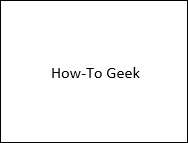
Det er farge kontrast kontrolløren apps tilgjengelig på nettet som gjør en god jobb med å fortelle deg om kontrasten i dokumentet er tilstrekkelig eller ikke. Alternativt kan du bare bruke Microsoft Word innebygde Tilgjengelighetskontroll verktøyet.
Bygg en logisk dokumentstruktur
Bygge en logisk dokumentstruktur betyr ganske enkelt ved hjelp av overskrifter, og bruke dem riktig. En vanlig feil at folk gjør når du prøver å organisere de ulike delene av innholdet er å bare endre størrelsen på teksten og gjør den fet. Dette gir flere problemer, som gjør det vanskeligere for skjermlesere å lese og forstå strukturen av innholdet, for ikke å nevne at dokumentet ikke vil være riktig ordnet.
Word har en anstendig størrelse bibliotek av overskriften stiler å velge mellom i “stiler” gruppe “Home” -kategorien. Hvis ingen av dem matcher stilen i dokumentet, så kan du endre standard overskriftsstilene .
Men ved hjelp av overskrifter er ikke nok-du trenger å bruke dem på riktig måte. Det betyr hekkende overskriftene i en logisk rekkefølge. For eksempel, her er hvordan god overskrift struktur utseende:
- Overskrift 1
- Overskrift 2
- Overskrift 3.
- Overskrift 3.
- Overskrift 2
- Overskrift 3.
Og her er et eksempel på dårlig overskrift struktur:
- Overskrift 3.
- Overskrift 1
- Overskrift 3.
- Overskrift 2
- Overskrift 1
I tillegg vil du bruke innebygde formateringsverktøy når det er aktuelt. Hvis du for eksempel vil lage en liste, kan du bruke den nummererte / punktliste-listen funksjonen som finnes i "avsnitt" -gruppen på "Hjem" -fanen. Dette er foretrukket om å skrive en bindestrek, og legge til et mellomrom, og deretter skrive inn teksten.
Bruk tabelloverskrifter og enkle strukturer
Noen ganger er det bare ikke mulig å lage enkle tabeller, men når det er, bør du. Skjermlesere leser gjennom bordene (og derfor trenger du ikke å legge til alt tekst til dem) og holde tritt med plasseringen ved å telle bordets celler. Når du nest et bord i et bord eller bruk Split celler , det gjør det utrolig vanskelig for skjermleseren å holde styr på.
I SLEKT: Tabeller og andre formateringskontroller
Skjermlesere er også avhengige av tabelloverskriftsinformasjon for å identifisere kolonner og rader. Du kan legge til en overskrift på bordet ditt. Klikk hvor som helst i tabellen og deretter i gruppen "Tabellstilalternativer" i kategorien "Table Design", klikker du på boksen ved siden av "Header Row" for å velge den.
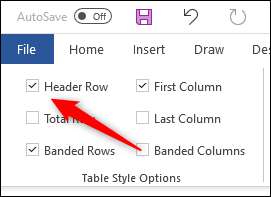
Gå gjennom dokumentet med tilgjengelighetskontrollen
Microsoft Words tilgjengelighetskontroller skanner dokumentet ditt og returnerer forslag til å gjøre innholdet ditt mer tilgjengelig. Dette inkluderer ting som å skanne bilder for å sikre at de inneholder Alt-tekst og sørger for at tabellene bruker en enkel struktur.
Det er imidlertid noen begrensninger. Tilgjengelighetskontrollen kan ikke sjekke videoer for lukkede bildetekster, og det kan heller ikke forstå om du bruker farge for å formidle informasjon. Selv etter at du har brukt dette verktøyet, må du være sikker på å skanne dokumentet visuelt før du sender det ut.
Hvis du vil bruke Tilgjengelighetskontroll, klikker du på "Review" -fanen, og klikker deretter på ikonet ovenfor "Sjekk tilgjengeligheten" i "Tilgjengelighet" -gruppen.

Resultatene av inspeksjonen vil vises i ruten "Tilgjengelighet" til høyre for dokumentet. Her kan du gjennomgå feilene og advarslene returnert.
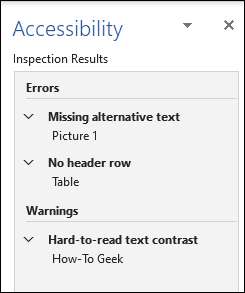
Etter at du har kjørt tilgjengelighetskontrollen, og det returnerer ikke noen problemer, gir dokumentet en siste visuell skanning, og så er den klar til å bli sendt ut.
Microsoft stoppet ikke med Office-selskapet gir også annerledes Tilgjengelighetsfunksjoner for operativsystemet for Windows 10 , gjør operativsystemet tilgjengelig for alle.







